วิธีลบรูปภาพโปรไฟล์ซูม
เบ็ดเตล็ด / / June 09, 2022
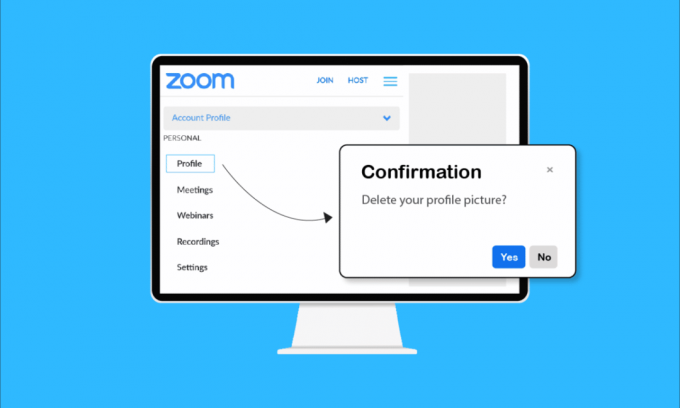
การสื่อสารผ่านวิดีโอ Zoom ซึ่งก่อตั้งขึ้นในปี 2554 เป็นแพลตฟอร์มการสื่อสารที่ช่วยให้การประชุมทางวิดีโอเป็นไปอย่างราบรื่น คุณสามารถแชทและโทรหาเพื่อนและครอบครัวได้ทุกเมื่อที่ต้องการ นอกจากนี้ คุณยังสามารถจัดการประชุม การสัมมนาผ่านเว็บ และกิจกรรมออนไลน์บนแพลตฟอร์มนี้ได้จากทุกที่ทั่วโลก คุณสามารถปรับแต่งบัญชี Zoom ได้ตามความต้องการโดยเปลี่ยนรูปโปรไฟล์หรือข้อมูลอื่นๆ หากคุณเป็นคนที่กำลังมองหาคำแนะนำเกี่ยวกับวิธีการลบรูปโปรไฟล์ Zoom เราขอนำเสนอข้อมูลที่เป็นประโยชน์ คู่มือที่จะให้คุณเหมือนกันทุกประการพร้อมกับขั้นตอนโดยละเอียดในการลบรูปโปรไฟล์บน ซูม.
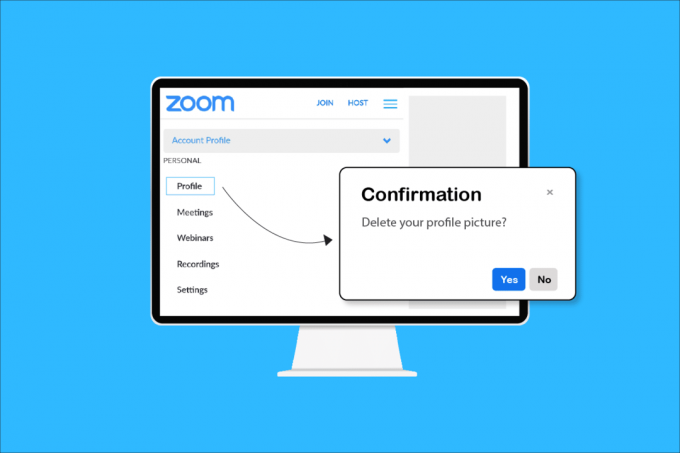
สารบัญ
- วิธีลบรูปภาพโปรไฟล์ซูม
- ฉันจะลบรูปโปรไฟล์ของฉันใน Zoom ได้อย่างไร
- วิธีลบรูปโปรไฟล์ในแอพ Zoom Meeting ฉันจะลบรูปโปรไฟล์ของฉันออกจากการซูมบนโทรศัพท์ของฉันได้อย่างไร
- ฉันจะเปลี่ยนรูปโปรไฟล์ในแบบซูมในมือถือได้อย่างไร
- ฉันจะเปลี่ยนรูปโปรไฟล์ของฉันกลับเป็นค่าเริ่มต้นในการซูมได้อย่างไร
- เหตุใดฉันจึงไม่สามารถลบรูปโปรไฟล์การซูมของฉันได้
วิธีลบรูปภาพโปรไฟล์ซูม
หากคุณรู้สึกว่าจำเป็นต้องเปลี่ยนหรือลบรูปโปรไฟล์ Zoom ของคุณด้วยเหตุผลใดก็ตาม คุณสามารถทำได้ผ่าน เบราว์เซอร์เดสก์ท็อป
หรือแม้แต่ แอพมือถือ. ทำตามขั้นตอนที่จะเกิดขึ้นเพื่อดำเนินการนี้บนอุปกรณ์ใดๆ ที่คุณต้องการฉันจะลบรูปโปรไฟล์ของฉันใน Zoom ได้อย่างไร
คุณสามารถลบรูปโปรไฟล์บน Zoom ได้จากเบราว์เซอร์เดสก์ท็อปของคุณโดยทำตามขั้นตอนด้านล่าง:
1. เยี่ยมชม เว็บไซต์ทางการของ Zoom ในเบราว์เซอร์
2. คลิกที่ เข้าสู่ระบบ จากมุมขวาบน
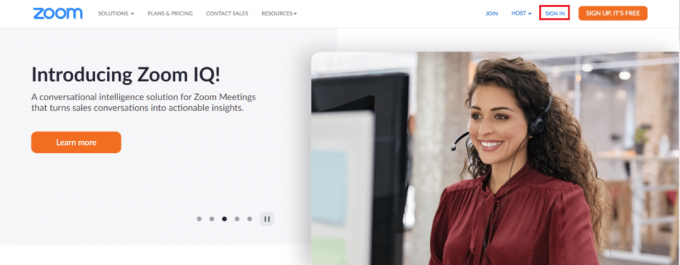
3. ใส่ของคุณ ที่อยู่อีเมล และ รหัสผ่าน และคลิกที่ เข้าสู่ระบบ.
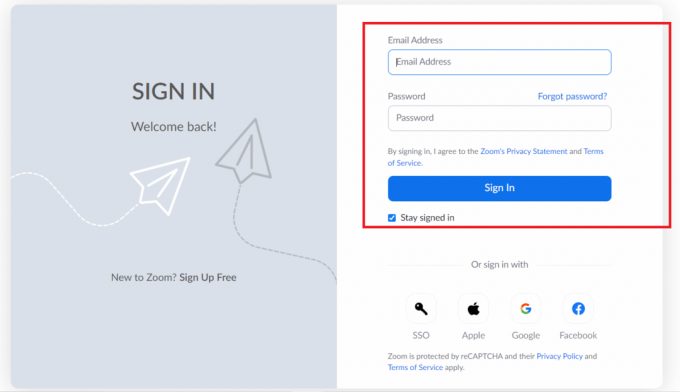
4. คลิกที่ ประวัติโดยย่อ จากบานหน้าต่างด้านซ้ายดังที่แสดง

5. คลิกที่ .ของคุณ รูปประวัติ.
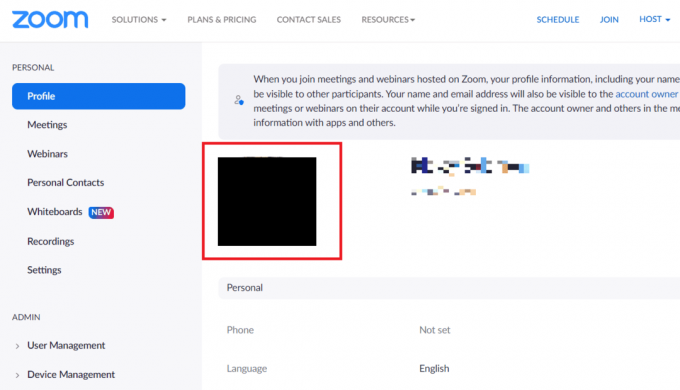
6. คลิกที่ ลบ ตัวเลือก.

7. คลิกที่ ใช่ ใน การยืนยัน ป๊อปอัพ.
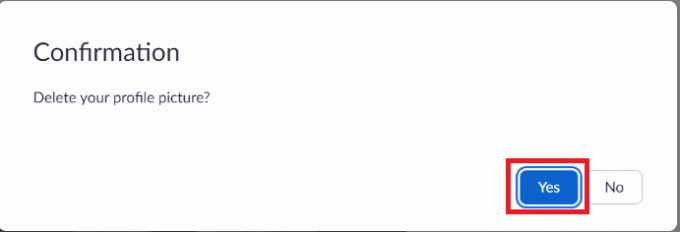
อ่านยัง: วิธีใช้ Snap Camera บน Zoom
วิธีลบรูปโปรไฟล์ในแอพ Zoom Meeting ฉันจะลบรูปโปรไฟล์ของฉันออกจากการซูมบนโทรศัพท์ของฉันได้อย่างไร
น่าเสียดายที่มันคือ ลบรูปโปรไฟล์ในแอพมือถือ Zoom ไม่ได้. อย่างไรก็ตาม คุณสามารถเข้าถึงเว็บไซต์ Zoom บนของคุณ เบราว์เซอร์โทรศัพท์ และเข้าใจวิธีการลบรูปโปรไฟล์ Zoom นี่คือขั้นตอนที่เหมือนกัน:
1. เยี่ยมชม เว็บไซต์ทางการของ Zoom ในเบราว์เซอร์มือถือของคุณ
2. แตะที่ สมัครฟรี ตัวเลือก.
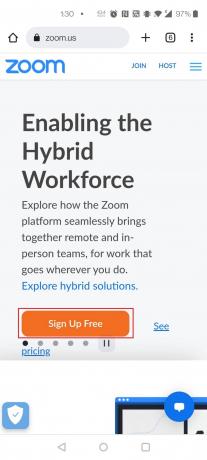
3. เลือกวันเกิดของคุณ ปี เพื่อตรวจสอบและแตะที่ ดำเนินการต่อ ตัวเลือก.
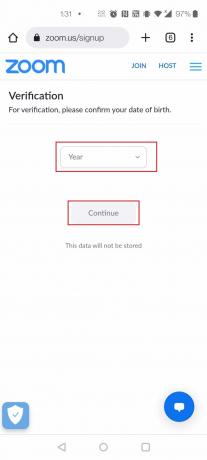
4. ตอนนี้, ลงชื่อ ใช้ของคุณ ที่อยู่อีเมล และ รหัสผ่าน.
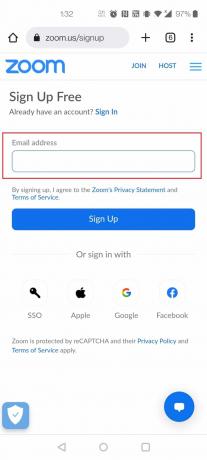
5. แตะที่ เมนูแฮมเบอร์เกอร์ จากมุมขวาบน
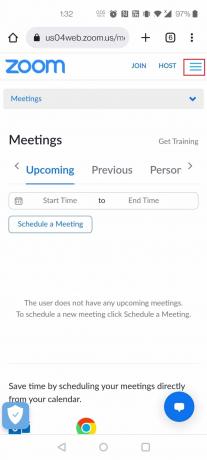
6. แตะที่ ของฉันข้อมูลส่วนตัว ตัวเลือกจากรายการ
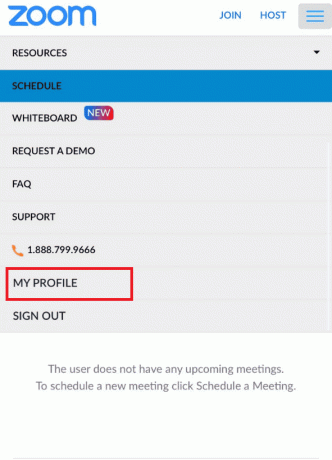
7. แตะที่ .ของคุณ รูปประวัติ.
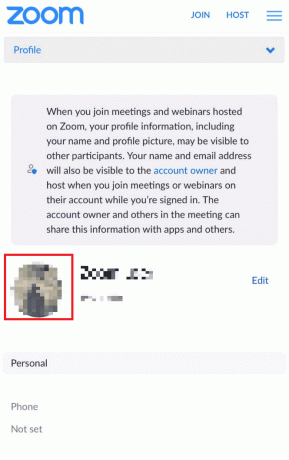
8. แตะที่ ลบ ตัวเลือก.

9. สุดท้ายให้แตะที่ ใช่ ในข้อความยืนยัน

อ่านยัง: แสดงรูปโปรไฟล์ใน Zoom Meeting แทนวิดีโอ
ฉันจะเปลี่ยนรูปโปรไฟล์ในแบบซูมในมือถือได้อย่างไร
คุณสามารถเปลี่ยนรูปโปรไฟล์ในมือถือ Zoom ผ่านแอพหรือเว็บไซต์ สามารถทำตามขั้นตอนต่อไปนี้เพื่อเปลี่ยนรูปโปรไฟล์ในแอพ Zoom:
1. เปิด แอพซูม บนอุปกรณ์ของคุณ
2. แตะที่ มากกว่า ตัวเลือกจากมุมล่างขวา
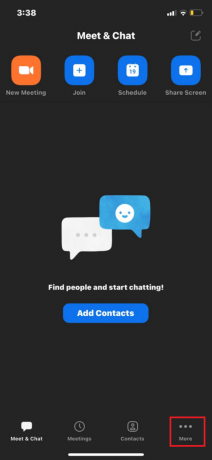
3. แตะที่ .ของคุณ ชื่อโปรไฟล์ จากด้านบน.
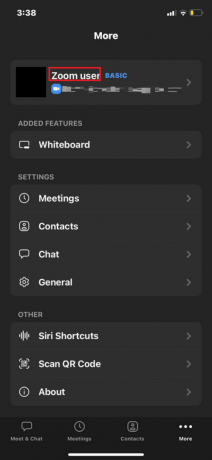
4. แตะที่ .ของคุณ รูปประวัติ.
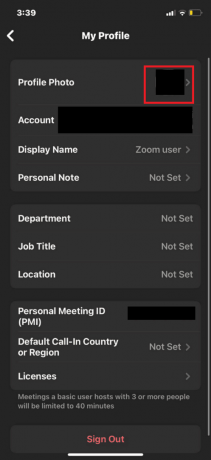
5. แตะที่ กล้อง หรือ เลือกจากอัลบั้มรูป เพื่อแทรกรูปภาพและตั้งเป็นรูปโปรไฟล์
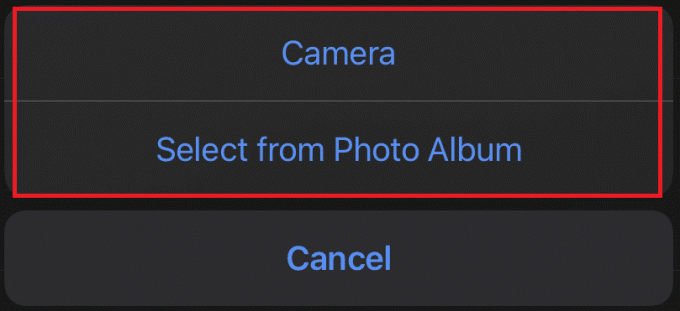
อ่านยัง: ฉันจะลบการสมัครสมาชิก Apple ที่หมดอายุได้อย่างไร
ฉันจะเปลี่ยนรูปโปรไฟล์ของฉันกลับเป็นค่าเริ่มต้นในการซูมได้อย่างไร
หากต้องการเปลี่ยนรูปโปรไฟล์กลับเป็นค่าเริ่มต้นในการซูม คุณต้อง ลบรูปโปรไฟล์. ในการดำเนินการนี้ ให้ทำตามขั้นตอนในการลบรูปโปรไฟล์ Zoom:
1. เยี่ยมชม เว็บไซต์ทางการของ Zoom ในเบราว์เซอร์
2. คลิกที่ เข้าสู่ระบบ ตัวเลือกและป้อนของคุณ ข้อมูลบัญชี. จากนั้นคลิกที่ เข้าสู่ระบบ.
3. คลิกที่ ประวัติโดยย่อ.

4. คลิกที่ รูปประวัติ > ลบ.

5. คลิกที่ ใช่ ใน การยืนยัน ป๊อปอัพ.
เหตุใดฉันจึงไม่สามารถลบรูปโปรไฟล์การซูมของฉันได้
สาเหตุที่เป็นไปได้ที่คุณไม่สามารถลบรูปโปรไฟล์ของคุณได้มีดังนี้:
- ดิ ไม่อนุญาตให้ใช้แอปพลิเคชั่น Zoom บนมือถือ ให้คุณเปลี่ยนรูปโปรไฟล์ในแอพได้เอง
- อาจจะมี ปัญหาเกี่ยวกับการเชื่อมต่อเครือข่าย.
- อีกด้วย, ปัญหาเกี่ยวกับเซิร์ฟเวอร์ อาจทำให้เกิดปัญหานี้ ในกรณีเช่นนี้ คุณสามารถลองอีกครั้งในภายหลัง
ที่แนะนำ:
- วิธีการเปลี่ยนตำแหน่ง DoorDash
- 26 แอพ Photo Collage ที่ดีที่สุดสำหรับ Android
- วิธีแก้ไข Zoom Error Code 1001 บน Windows 10
- วิธีเบลอพื้นหลังใน Zoom
เราหวังว่าคุณจะได้เรียนรู้เกี่ยวกับ วิธีลบรูปโปรไฟล์ Zoom. อย่าลังเลที่จะติดต่อเราด้วยคำถามและข้อเสนอแนะของคุณผ่านทางส่วนความคิดเห็นด้านล่าง แจ้งให้เราทราบว่าคุณต้องการเรียนรู้อะไรต่อไป



